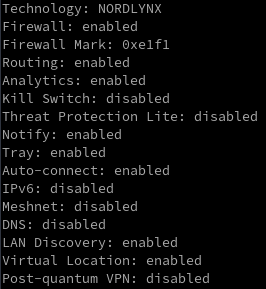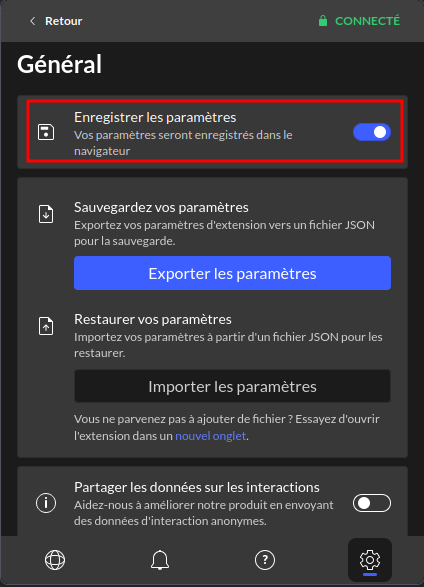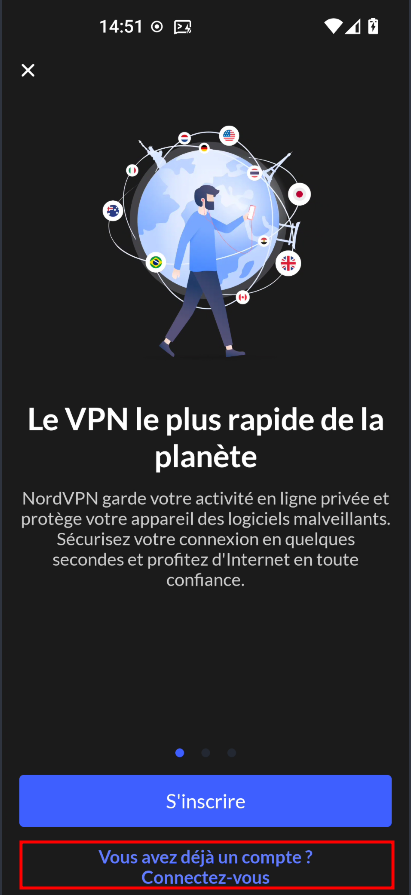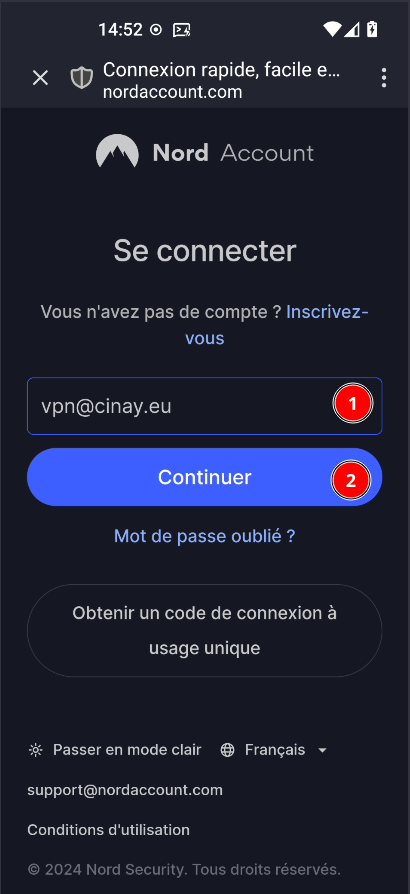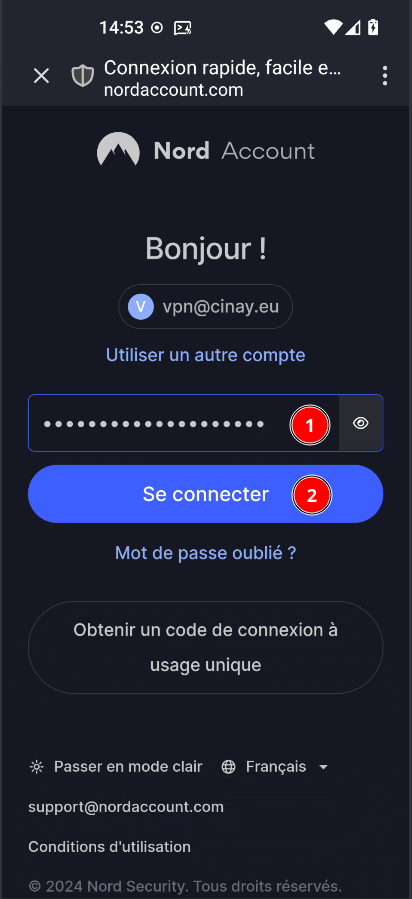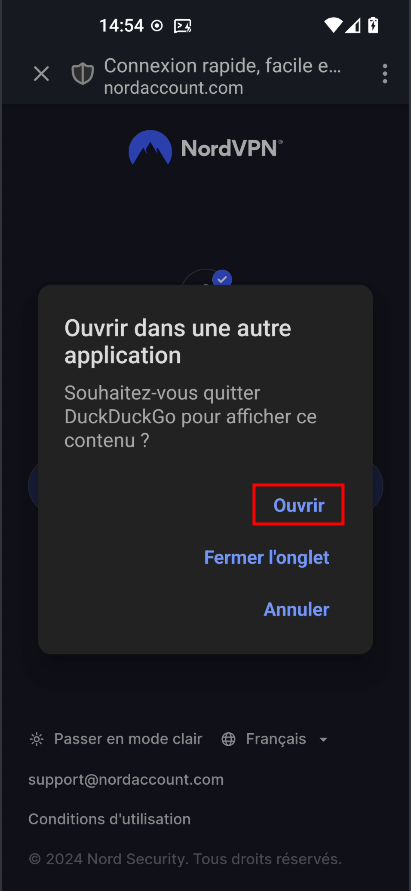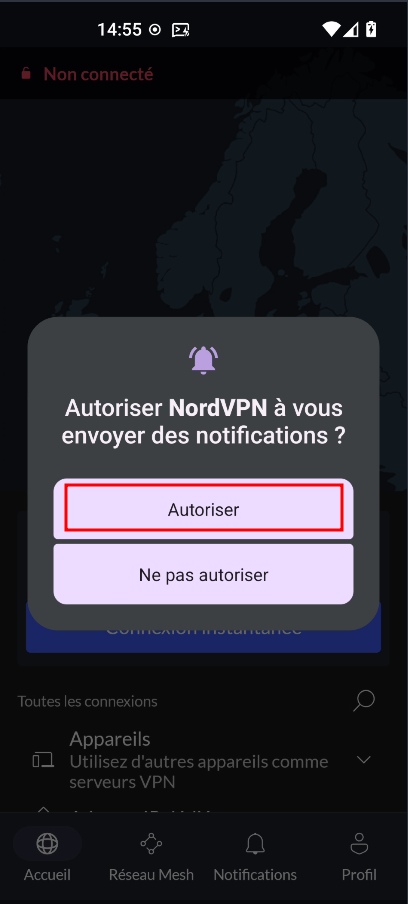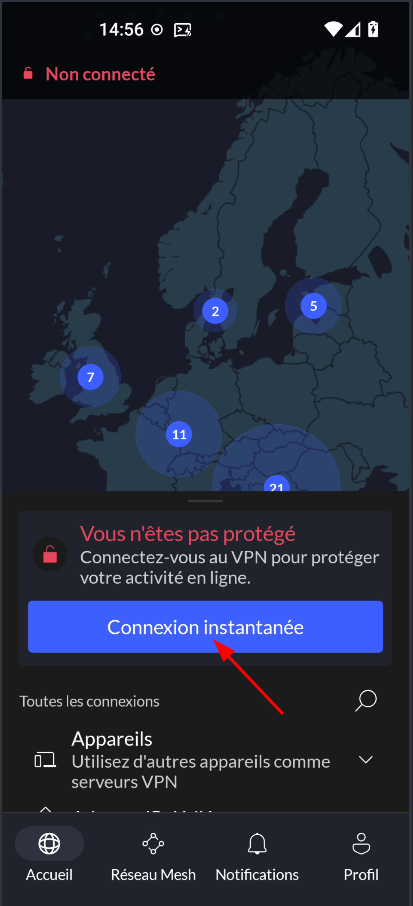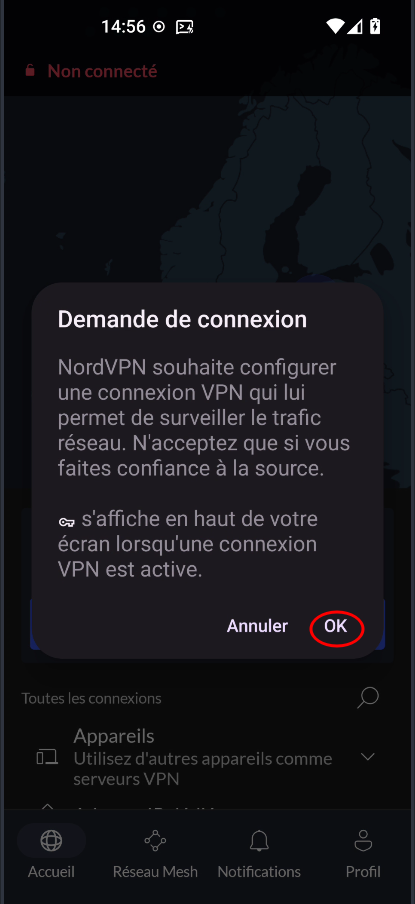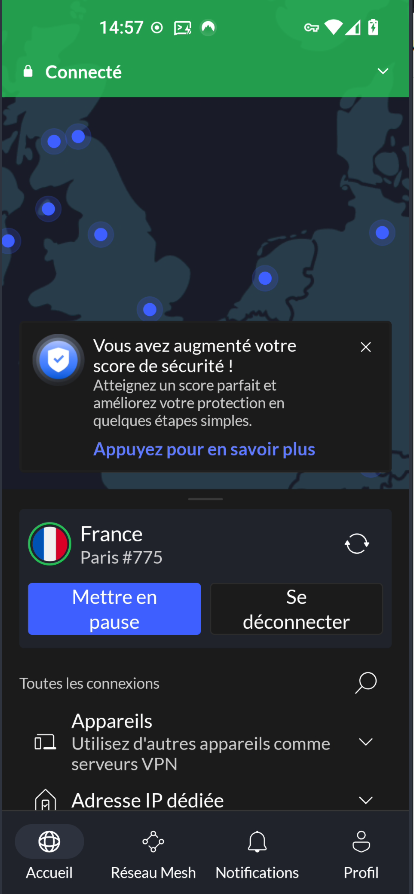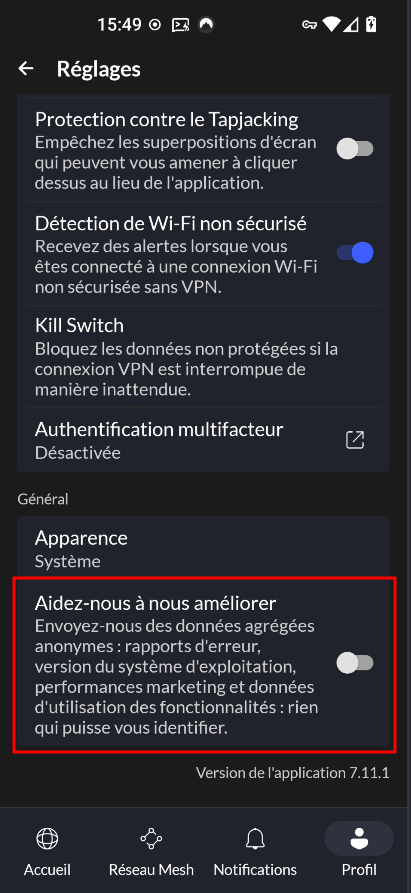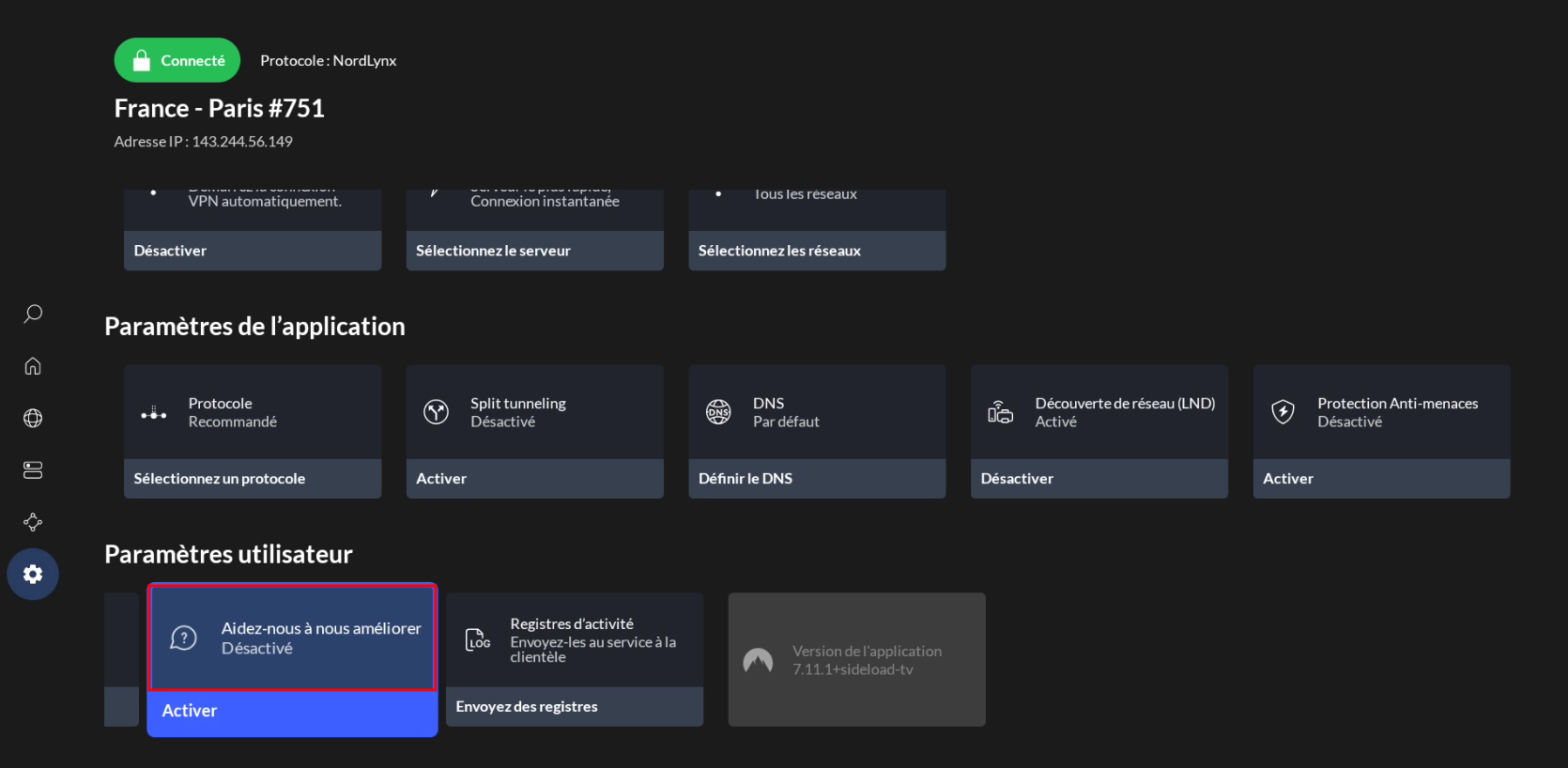NordVPN fournisseur de services de réseau privé virtuel (VPN)
NordVPN est un fournisseur de services de réseau privé virtuel personnel. NordVPN est basé au Panama. Le pays n’a pas de lois obligatoires sur la conservation des données et ne participe pas aux alliances Five Eyes ou Fourteen Eyes. Sous Linux, NordVPN fonctionne via un outil de ligne de commande.
NordVPN propose à ses utilisateurs d’installer son application VPN sur 10 appareils différents
Compte NordVPN
Créer un compte
Pour utiliser NordVPN, vous devez créer votre propre compte sur le site officiel de NordVPN. https://nordvpn.com
Autorisation multi facteur (double authentification)
Se connecter sur le compte et ouvrir “Paramètres du compte”
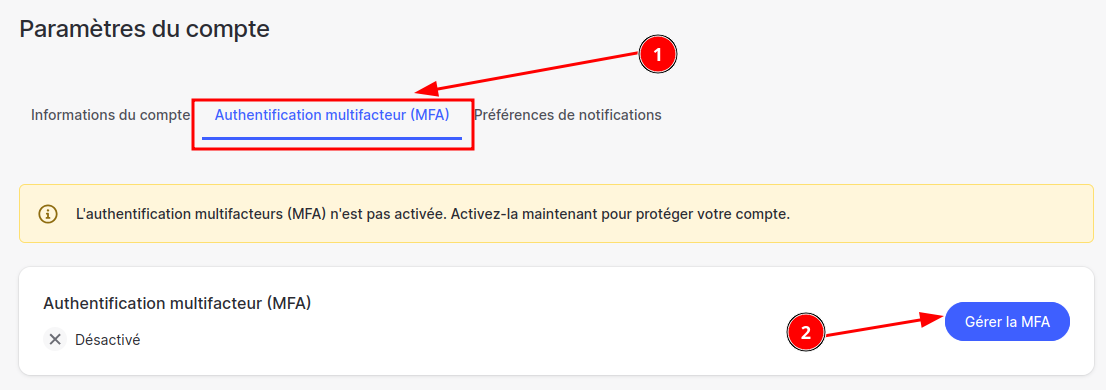
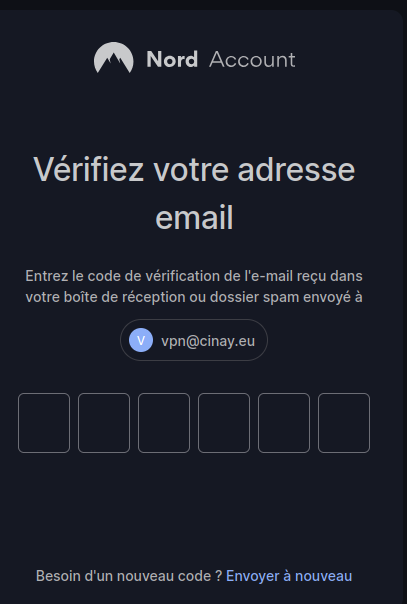
Saisir le code envoyé par messagerie
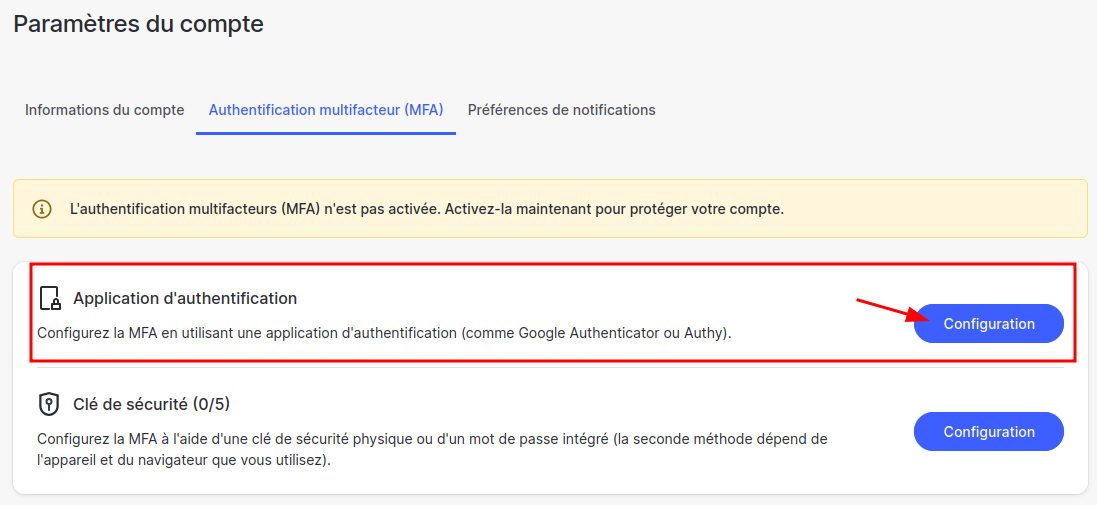
Suivre la procédure pour paramétrer le mobile avec le qrcode et l’application KeepassXC
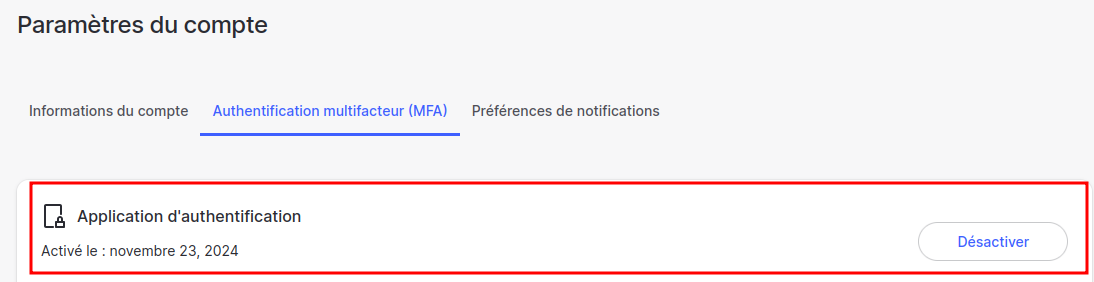
Linux NordVPN
Installation
1-NordVPN peut être installé avec le package nordvpn-bin AUR
1
yay -S nordvpn-bin
2-Méthode manuelle
Ouvrir un terminal. Puis saisir les commandes suivantes pour installer NordVPN
1
2
sudo apt intall curl
sh <(curl -sSf https://downloads.nordcdn.com/apps/linux/install.sh)
3-séquence de commandes bash utilisée pour configurer votre environnement
1
2
sudo groupadd nordvpn
sudo usermod -aG nordvpn $USER
Obligation de se reconnecter pour prise en comte
Service systemd
Pour utiliser NordVPN, vous devez activer et démarrer nordvpnd.service
1
sudo systemctl enable nordvpnd.service --now
Première connexion
Se connecter au compte NordVPN
1
nordvpn login
Vous recevez la réponse suivante
1
Continue in the browser: https://api.nordvpn.com/v1/users/oauth/login-redirect?attempt=83b07c63-339d-44ce-8c31-c56f26f85e21
Ouvrir le lien dans le navigateur et après saisie
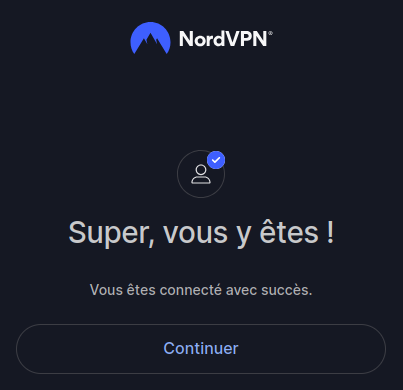
Vous pouvez fermer le navigateur
nordvpn - Liste des commandes
nordvpn login: s’identifier.nordvpn connectounordvpn c: se connecter au VPN. Pour se connecter à des serveurs spécifiques, utilisez country_code server_number> (par exemple : nordvpn connect uk715).nordvpn disconnectounordvpn d: se déconnecter du VPN.nordvpn c double_vpn: se connecter au serveur Double VPN le plus proche.nordvpn connect --group double_vpn <country_code>: se connecter à un pays spécifique via les serveurs Double VPN.nordvpn connect --group p2p <country_code>: se connecter à un pays spécifique via les serveurs P2P.nordvpn connect P2P: se connecter à un serveur P2P.nordvpn connect The_Americas: se connecter à un serveur situé en Amérique.nordvpn connect Dedicated_IP: se connecter à un serveur avec IP dédiée.-
nordvpn setounordvpn s: définir une option de configuration. nordvpn set threatprotectionlite on / off: activer ou désactiver Protection Anti-menaces Lite.nordvpn set killswitch on / off: activer ou désactiver le Kill Switch.nordvpn set autoconnect on / off: activer ou désactiver la connexion automatique. Vous pouvez définir un serveur spécifique pour la connexion automatique en utilisantnordvpn set autoconnect on country_code+server_number. Exemple :nordvpn set autoconnect on us2435nordvpn set notify on / off: activer ou désactiver les notifications.nordvpn set dns 1.1.1.1 1.0.0.1: configurer un DNS personnalisé (vous pouvez configurer un DNS unique ou deux, comme indiqué dans cette commande)..nordvpn set protocol udp / tcp: basculer entre les protocoles UDP et TCP.nordvpn set obfuscate on / off: activer ou désactiver les serveurs obfusqués.nordvpn set technology: définir la technologie de connexion (OpenVPN ou NordLynx.)nordvpn set meshnet on: activer Réseau Mesh sur votre appareil.nordvpn set lan-discovery enable / disable: activer ou désactiver la découverte du réseau local.nordvpn set lan-discovery --help: obtenir plus d’informations sur la découverte du réseau local.nordvpn whitelist add port 22: ajouter une règle pour autoriser un port entrant spécifié. Vous pouvez autoriser plusieurs ports : il vous suffit de séparer leurs numéros avec un espacenordvpn whitelist remove port 22: retirer la règle pour autoriser un port entrant spécifié.nordvpn whitelist add subnet 192.168.0.0/16: ajouter une règle pour autoriser un sous-réseau spécifié.-
nordvpn whitelist remove subnet 192.168.0.0/16: retirer la règle pour autoriser un sous-réseau spécifié. nordvpn account: voir les informations sur le compte.nordvpn register: créer un nouveau compte utilisateur.nordvpn rate: noter la qualité de votre dernière connexion (de 1 à 5).nordvpn settings: voir les paramètres actuels.nordvpn status: afficher l’état de la connexion.nordvpn countries: voir la liste des pays.nordvpn cities: voir la liste des villes. Exemple : nordvpn cities united_statesnordvpn groups: afficher une liste de groupes de serveurs disponibles.nordvpn logout: se déconnecter.nordvpn helpounordvpn h: voir la liste des commandes disponibles ou obtenir de l’aide pour une commande spécifique.
Vous pouvez obtenir une explication détaillée de toutes les commandes en utilisant la commande man nordvpn dans Terminal.
Connexion au compte NordVPN
1
nordvpn login
Vous connecte à votre compte NordVPN.
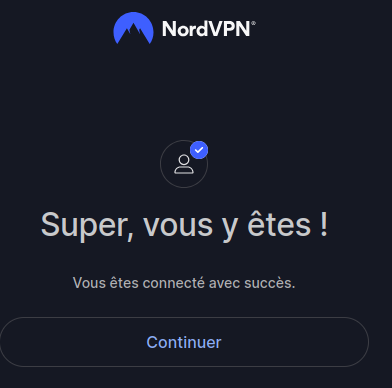
clic droit sur « Continuer » dans votre navigateur après la connexion)
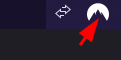
Accédez à des imprimantes, des téléviseurs et d’autres appareils sur votre réseau local tout en étant connecté à un VPN.
1
nordvpn set lan-discovery on
Vérification : https://ipleak.net/
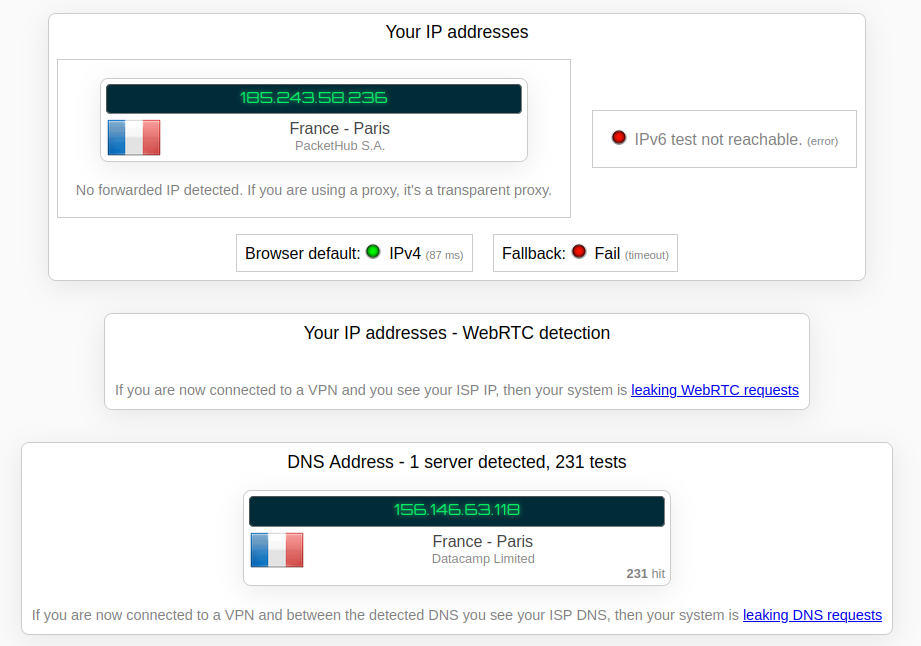
Définir la connexion automatique
1
nordvpn set autoconnect on Dedicated_IP
Lister le paramétrage
1
nordvpn settings
Connexion vpn ip dédiée
1
nordvpn connect Dedicated_IP
Déconnexion
1
nordvpn d
Connexion France Paris
1
nordvpn connect France Paris
Définir la connexion automatique France Paris
1
nordvpn set autoconnect on France Paris
NordVPN - Firefox
Extension de proxy VPN pour Firefox : l’une des extensions proxy les plus rapides
- Naviguez en toute sécurité avec une extension VPN pour Mozilla Firefox.
- Choisissez les pages à sécuriser grâce au split tunneling.
- Activez la connexion automatique et naviguez en toute sérénité.
- Bloquez les publicités et les sites Web malveillants avec Protection Anti-menaces.
Extension NordVPN Mozilla Firefox
Paramètres
NordVPN - Android
Application NordVPN
Comment télécharger et installer NordVPN sur Android
Tout d’abord, téléchargez NordVPN pour Android, puis installez l’application sur votre appareil Android.
Pour une connexion à Internet sécurisée et confidentielle, connectez-vous à un serveur de NordVPN. Ceci peut être effectué de plusieurs façons :
- en appuyant sur le bouton CONNEXION INSTANTANÉE
- en cliquant sur le nom d’un pays dans la liste des pays
- en tapant dans la barre de recherche pour trouver un serveur.
Sur l’écran principal, faites glisser vers le haut pour afficher toutes les options et fonctionnalités des serveurs.
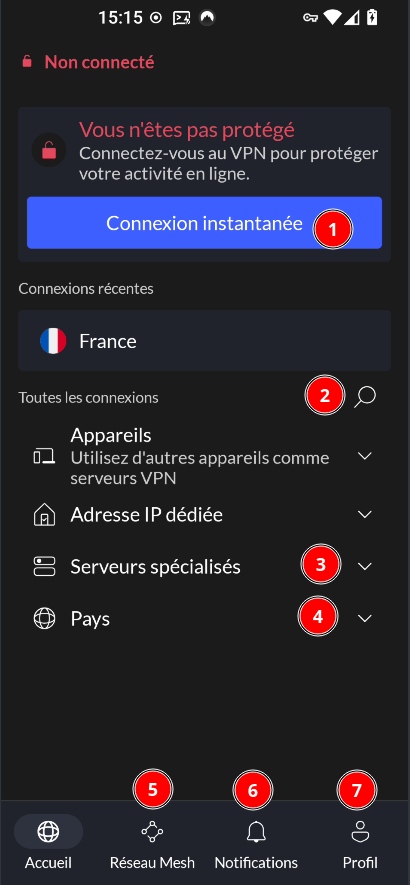
- Connexion instantanée : connectez-vous au serveur le plus proche et le moins chargé. Cette méthode de connexion est utile si les particularités comme l’emplacement du serveur ou d’autres paramètres ne sont pas aussi importantes que d’accéder à un service ultra-rapide.
- Barre de recherche : utilisez-la pour trouver des serveurs spécifiques. Vous pouvez saisir un pays, une ville, un numéro de serveur ou encore la catégorie de spécialité.
- Serveurs spécialisés : NordVPN propose divers types de serveurs, chacun présentant des avantages uniques. Découvrez-en plus à ce sujet dans notre article dédié : À quoi correspondent les différentes catégories de serveurs ?
- Liste de tous les pays : il s’agit d’une autre méthode de connexion. Il vous suffit de faire défiler la liste pour trouver le pays auquel vous souhaitez vous connecter, puis de cliquer sur celui-ci.
- Réseau Mesh : cette fonctionnalité vous permet de créer un réseau privé et sécurisé pour de nombreux appareils à travers le monde, d’y accéder à distance et d’acheminer toute votre activité en ligne par un autre appareil.
- Notifications : vous y trouverez toute l’actualité sur les dernières mises à jour et des conseils de sécurité.
- Statistiques et paramètres : cliquez ici pour retrouver vos statistiques de connexion et appuyez sur l’icône en forme de roue dentée pour afficher le menu des paramètres. La section ci-dessous décrit toutes les options que vous y trouverez.
Choisir parmi différents serveurs
Connexion à un pays spécifique : faites glisser vers le haut pour afficher la liste des pays. Dans celle-ci, appuyez sur le pays souhaité et vous serez automatiquement connecté à un serveur à cet emplacement.
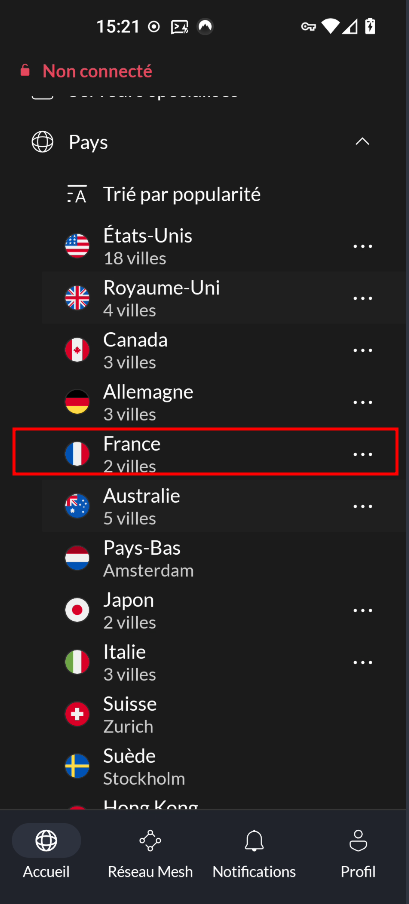
Par ailleurs, les épingles sur la carte du monde indiquent où nous disposons de serveurs et leur nombre dans ce pays. Appuyez dessus pour afficher les villes où nous disposons de serveurs.
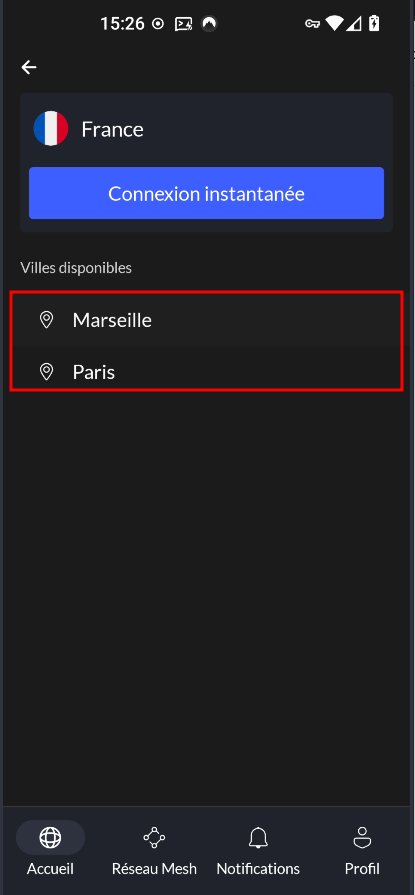
Vous pouvez appuyer sur les épingles ne présentant pas de numéro et vous connecter à la ville de votre choix.
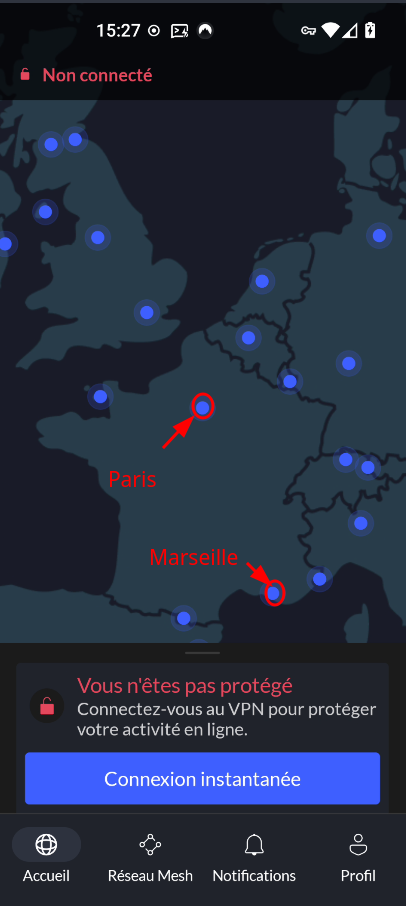
cliquer sur la barre de recherche et y saisir le nom du pays souhaité.
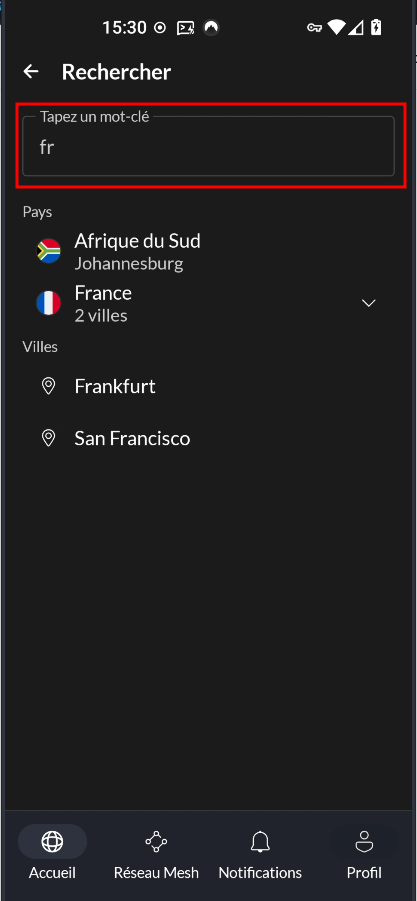
Connexion à une ville spécifique : vous pouvez appuyer sur les trois points à côté d’un pays pour sélectionner une ville spécifique.
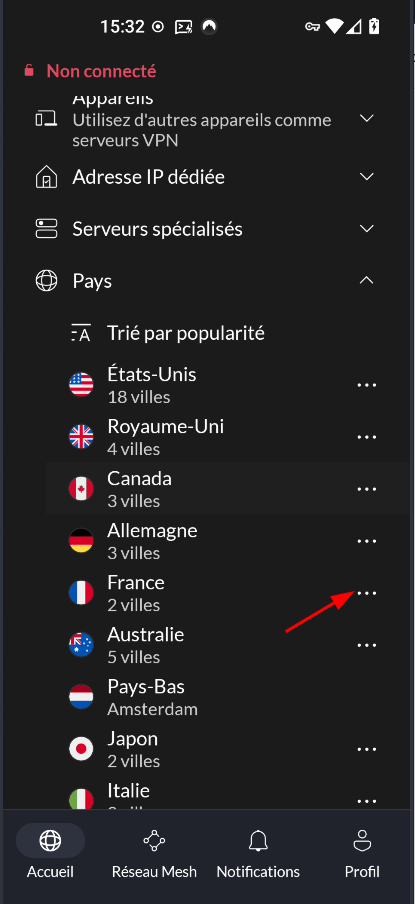
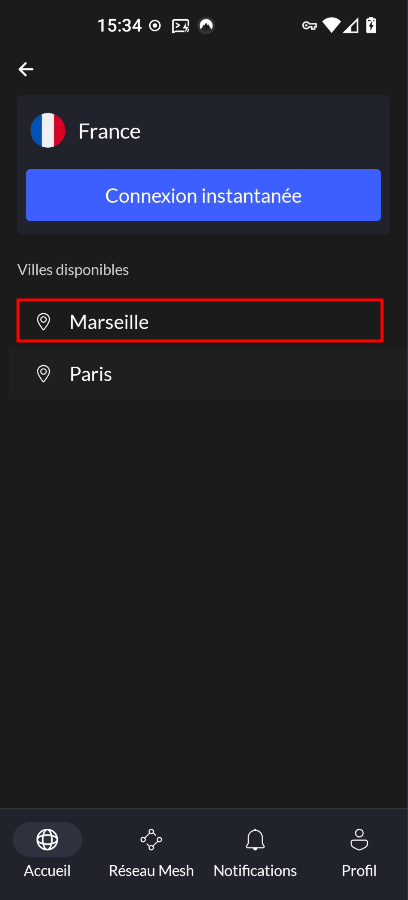
Connexion à un serveur spécifique : vous connaissez le numéro d’un serveur que vous souhaitez utiliser à nouveau ? Saisissez-le dans la barre de recherche et vous le trouverez
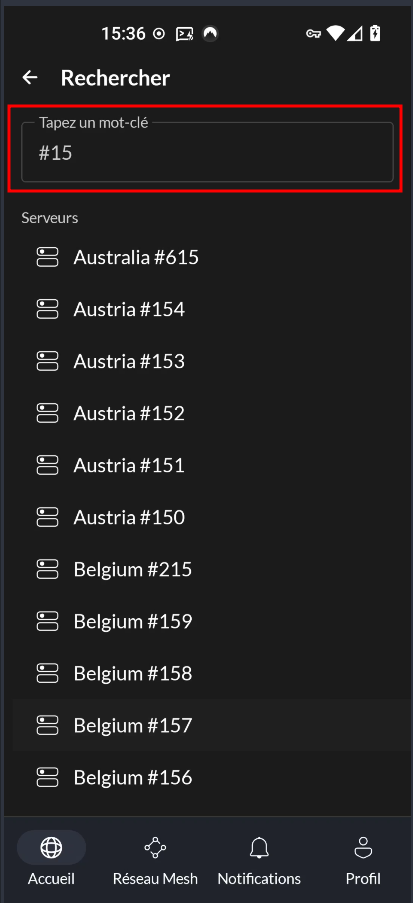
Configurer les paramètres du VPN
Sur l’écran de la carte, appuyez sur l’icône du profil utilisateur dans le coin inférieur droit pour accéder aux Statistiques et paramètres du compte.
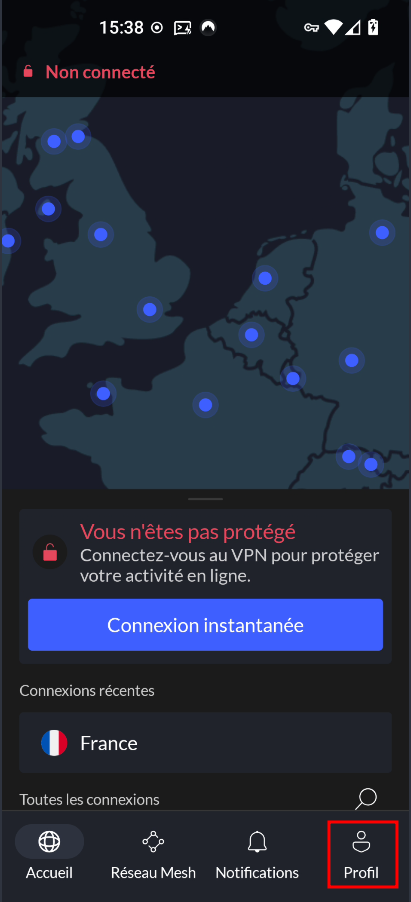
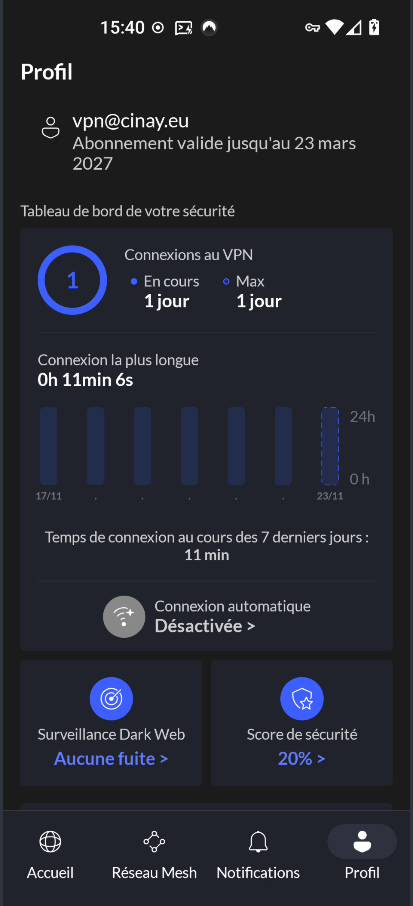
Faire défiler vers le hau et appuyez sur l’icône en forme d’engrenage Réglages dans le coin supérieur droit pour accéder à tous les paramètres de l’application.
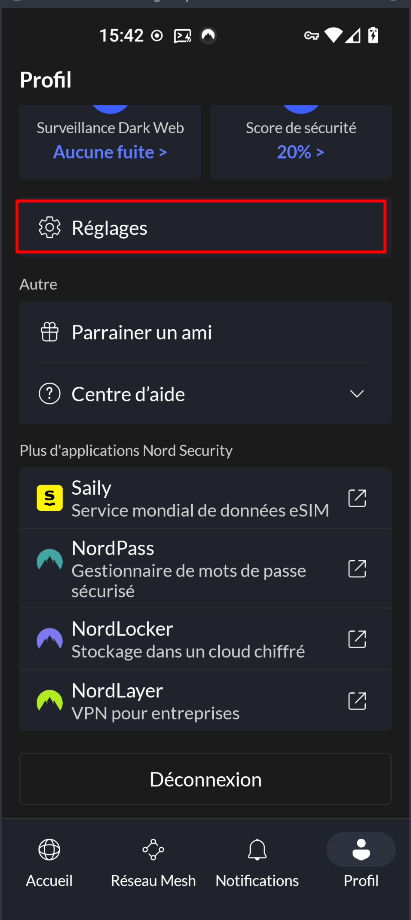
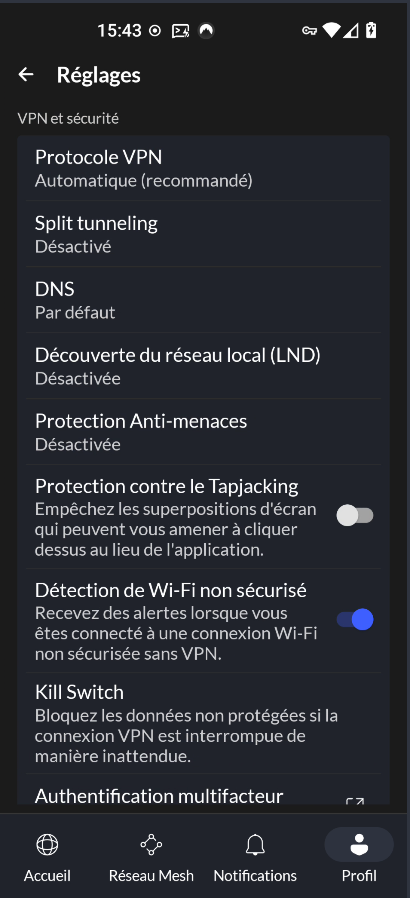
AndroidTV NordVPN
Application spécifique androidtv https://nordvpn.com/fr/download/android-tv/
Après installation et connexion au compte
On se connecte sur le VPN le plus rapide
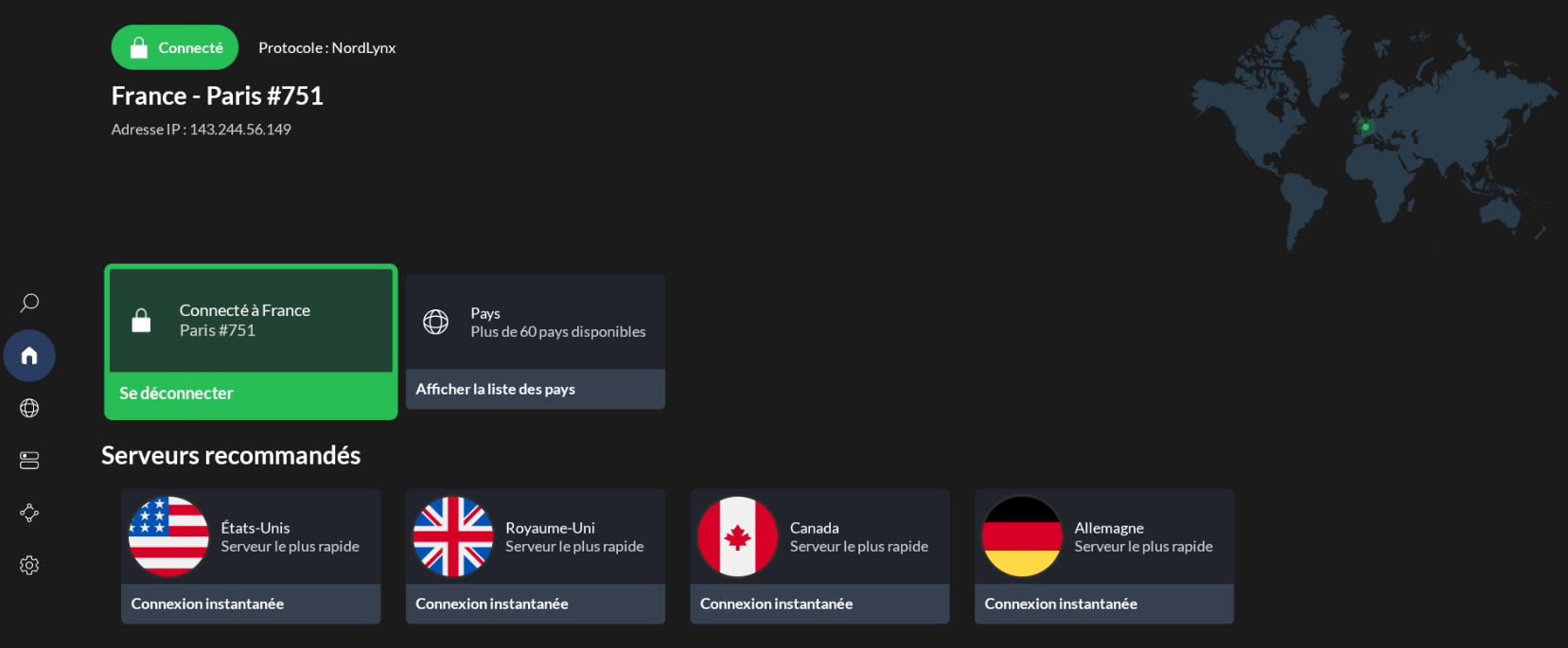
Paramétrage, activer la connexion automatique
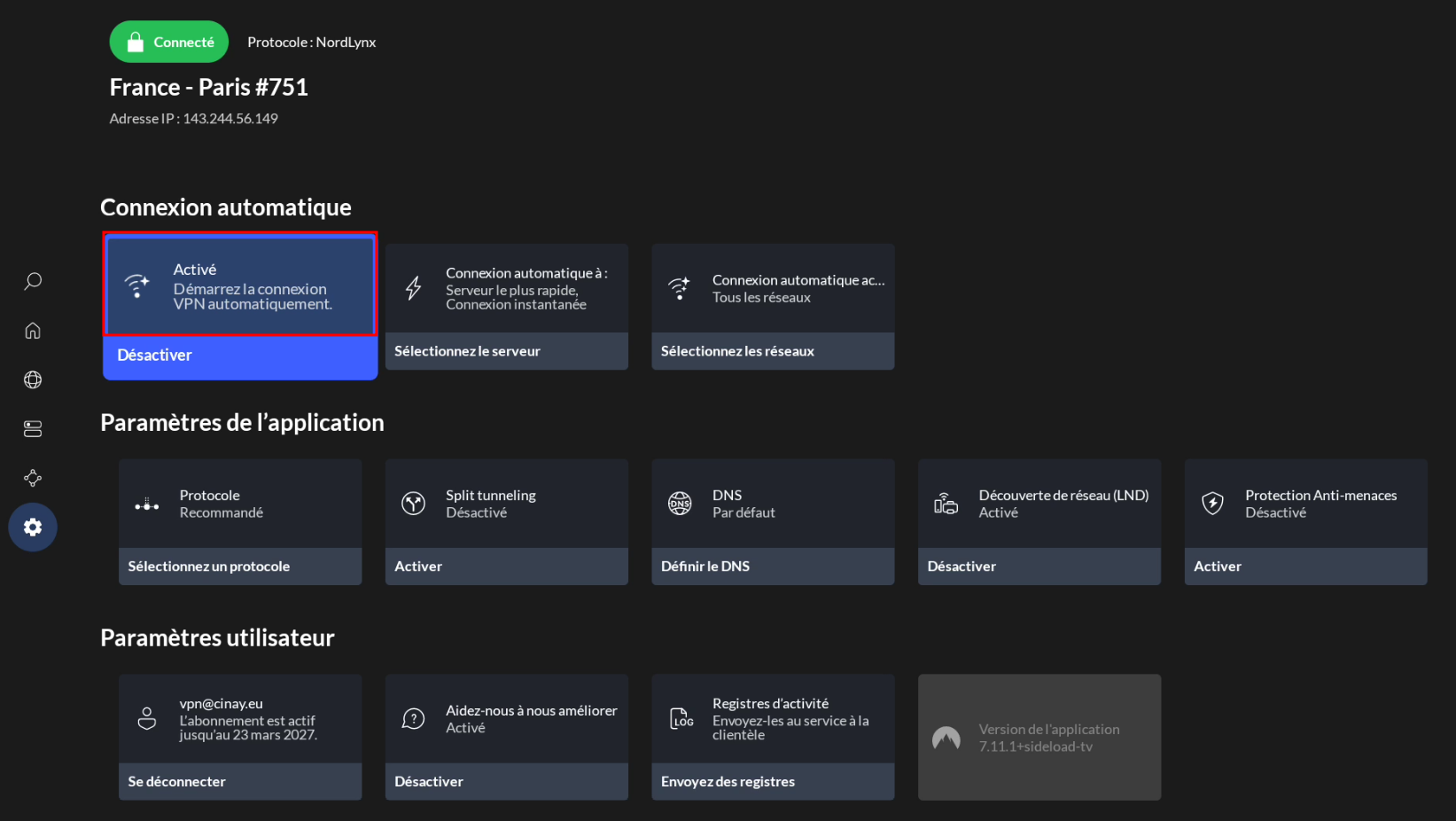
NordVPN MeshNet
Avec MeshNet, NordVPN permet à ses clients de mettre en place un réseau privé entre leurs appareils sans passer par les serveurs de la société. De quoi renforcer la confidentialité.
ERREURS
libxml2.so.2
Mai 2025, erreur au lancement du service
1
2
3
4
5
6
mai 06 06:41:44 PC1 systemd[1]: Started NordVPN Daemon.
mai 06 06:41:44 PC1 nordvpnd[4822]: /usr/sbin/nordvpnd: error while loading shared libraries: libxml2.so.2: cannot open shared object file: No such file or directory
mai 06 06:41:44 PC1 systemd[1]: nordvpnd.service: Main process exited, code=exited, status=127/n/a
mai 06 06:41:44 PC1 systemd[1]: nordvpnd.service: Failed with result 'exit-code'.
mai 06 06:41:49 PC1 systemd[1]: nordvpnd.service: Scheduled restart job, restart counter is at 1.
mai 06 06:41:49 PC1 systemd[1]: Stopped NordVPN Daemon.
Librairie libxml2.so.2 introuvable , confirmé avec commande ldd /usr/bin/nordvpnd | grep xml2
1
libxml2.so.2 => not found
Attention pour les utilisateurs d’arch ou endeavour. Depuis la dernière mise à jour, libxml2 a été supprimé et libxml2.so.2 est manquant.
créer un nouveau dossier appelé libxml2-compat
1
mkdir ~/libxml2-compat
Créer, dans le dossier libxml2-compat, le fichier PKGBUILD pour corriger le problème :
1
2
3
4
5
6
7
8
9
10
11
12
13
14
15
16
17
18
19
20
pkgname=libxml2-so.2-compat
pkgver=2.13.8
pkgrel=1
pkgdesc="Legacy libxml2.so.2.13.8 symlinked as libxml2.so.2 for Unity compatibility"
arch=('x86_64')
url=
license=('MIT')
provides=('libxml2.so.2')
conflicts=()
options=(!strip)
source=("https://archive.archlinux.org/packages/l/libxml2/libxml2-${pkgver}-1-x86_64.pkg.tar.zst")
noextract=("libxml2-${pkgver}-1-x86_64.pkg.tar.zst")
sha256sums=('SKIP')
package() {
mkdir -p "$pkgdir/usr/lib"
bsdtar -xf "${srcdir}/libxml2-${pkgver}-1-x86_64.pkg.tar.zst" -C "${srcdir}" $"usr/lib/libxml2.so.${pkgver}"
install -m 755 "${srcdir}/usr/lib/libxml2.so.${pkgver}" "$pkgdir/usr/lib/libxml2.so.${pkgver}"
ln -sf $"libxml2.so.${pkgver}" "$pkgdir/usr/lib/libxml2.so.2"
}
dans le dossier libxml2-compat, exécuter
1
makepkg -si
Procéder à l’installation et vérifier
1
ls -la /usr/lib | grep libxml2
2 nouveaux fichiers
1
2
libxml2.so.2.13.8
libxml2.so.2 -> libxml2.so.2.13.8 (le lien symbolique)
NordVPN - Configuration PC1 Archlinux/Endeavour
En ligne de comande
Liste des commandes pour une utilisation sur Archlinux/Endeavour
1
2
3
4
5
6
7
8
9
10
11
12
13
14
15
16
17
18
19
20
21
22
23
24
25
# Accédez à des imprimantes, des téléviseurs et d'autres appareils
# sur votre réseau local tout en étant connecté à un VPN.
nordvpn set lan-discovery enabled
# ajouter une règle pour autoriser un sous-réseau spécifié.
# Il faut désactiver lan-discovery
nordvpn set lan-discovery disabled
# Dans les processus de sécurité, une whitelist
# est une liste de personnes et d'appareils qui peuvent accéder au réseau.
# Si quelqu'un ne peut pas prouver qu'il est sur la liste, il ne peut pas entrer.
nordvpn whitelist add subnet 192.168.0.0/16
nordvpn whitelist add subnet 192.168.10.0/16
# Autoriser le DNS local
nordvpn whitelist add port 53
# Connexion au démarrage
nordvpn set autoconnect enabled
# Activation barre des tâches
nordvpn set tray enabled
# Pas de notification
nordvpn set notify disabled
# Activer IPV6
nordvpn set ipv6 enabled
# Connexion rapide
nordvpn c
# Déconnexion
nordvpn d
Graphique
Installation
1
yay -S nordvpn-gui
Paramétrage
Settings - Security and privacy

Activer en ligne de commande , l’icône dans la barre des tâches
1
nordvpn set tray enable # --> Tray set to 'enabled' successfully.
Configuration 04/06/2025
1
2
3
4
5
6
7
8
9
10
11
12
13
14
15
16
17
18
19
20
21
Technology: NORDLYNX
Firewall: enabled
Firewall Mark: 0xe1f1
Routing: enabled
Analytics: enabled
Kill Switch: disabled
Threat Protection Lite: disabled
Notify: enabled
Tray: enabled
Auto-connect: enabled
IPv6: enabled
Meshnet: disabled
DNS: 192.168.0.205
LAN Discovery: disabled
Virtual Location: enabled
Post-quantum VPN: disabled
Allowlisted ports:
53 (UDP|TCP)
Allowlisted subnets:
192.168.10.1/24
192.168.0.1/24
NetworkManager IPv6 avertissements
- Why does NetworkManager report IPv6 related warnings when IPv6 is disabled in the kernel?
- Disable IPv6 using Network Manager
Messages d’avertissement à répétition dans le journal
1
NetworkManager[1397]: <warn> [1749015457.9533] platform-linux: do-add-ip6-address[2: 2a01:e0a:9c8:2080:6064:2cc9:83ac:273d]: failure 13 (Permission non accordée - ipv6: IPv6 is disabled on this device)
Résolution
Désactiver IPv6 sur la connexion NetworkManager
En mode su
Liste des connexions: nmcli connection show
1
2
3
4
5
6
7
8
NAME UUID TYPE DEVICE
bridge0 c7ad9048-b11d-49cb-b4a3-96231de7417c bridge bridge0
Ethernet enp2s0 b7a50bde-890f-396a-97d3-9c98af7e29e0 ethernet enp2s0
bridge0-enp3s0f1 435b879b-0337-4402-bc8b-32322400345d ethernet enp3s0f1
lo 5f8efafe-208f-40ce-818f-e4724417333f loopback lo
nordlynx fa745d28-b269-48f5-b3e6-260e519b29f5 wireguard nordlynx
Connexion filaire 1 311401b7-a1c0-3515-ac22-5e7cf2927ef7 ethernet --
nordlynx e68740a9-c2e7-4b20-b660-ced2b3dbb4dd wireguard --
La connexion utilisée par NordVPN : “Ethernet enp2s0”
Définir le paramètre ipv6.method de la connexion à “disabled”
1
nmcli connection modify "Ethernet enp2s0" ipv6.method "disabled"
Redémarrer à la fois NetworkManager et la connexion elle-même:
1
systemctl restart NetworkManager